
Натисніть, щоб збільшити
Оскільки в цьому вікні зосереджені всі можливі настройки нашої програми, давайте розберемося з ним детальніше.
Вікно розділене на дві частини, зліва є дерево, в якому зібрані групи установок об'єднаних загальною концепцією. Якщо ви оберете якусь із гілок дерева, то справа з'явиться набір елементів управління, що дозволяють змінити параметри програми, віднесені до групи, що відповідає даній галузі дерева.
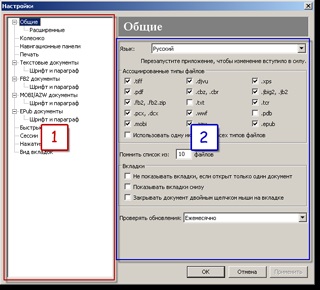
Натисніть, щоб збільшити
Загальні налаштування
Самі базові установки зібрані в гілці "Загальні". Розберемо послідовно, які параметри ми можемо поміняти, вибравши цю групу налаштувань.
Мова інтерфейсу програми
У правій половині вікна самий верхній елемент управління - це список, що випадає, в якому ви можете вибрати мову інтерфейсу програми. Стандартно, програма поставляється з трьома встановленими мовними наборами: "Русский", "Англійська" і "Французький". Однак, існують додаткові файли (частина з них на англомовній версії нашого сайту), надіслані нашими користувачами, які перевели програму на свої рідні мови (білоруський, український, іспанська і т.д.) Отже, якщо ви вирішили поміняти мову інтерфейсу, виберіть у випадаючому списку той, який вам потрібен і натисніть кнопку "OK". Вам необхідно буде перезапустити програму, щоб зміна мови вступило в силу.
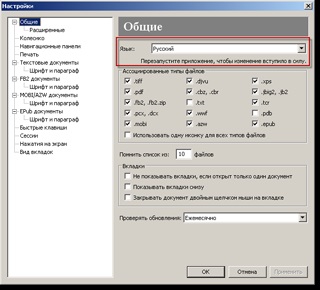
Натисніть, щоб збільшити
Асоційовані типи файлів
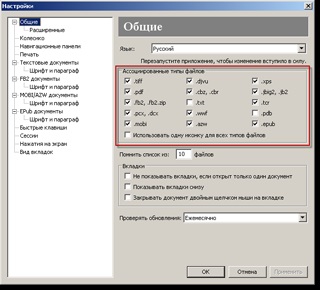
Натисніть, щоб збільшити
Останній прапорець в цій групі "Використовувати одну іконку для всіх типів файлів". Розберемося, за що він відповідає.
Список недавно відкритих файлів
Якщо ви вже відкривали документи, загляньте в пункт "Файл" головного меню, або натисніть на стрілку поруч із кнопкою "Відкрити" на панелі інструментів, і ви побачите список тих файлів, які ви відкривали останніми. Це дуже зручно, якщо ви часто звертаєтеся до одних і тих же документів, тому що вам не треба кожного разу пробиратися через кілька вікон і розшукувати файл на диску, досить вибрати відповідний цим документом пункт в меню.
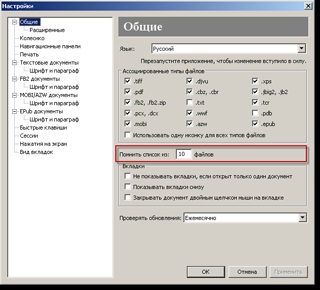
Натисніть, щоб збільшити
У розглянутій нами зараз групі налаштувань, є кілька відносяться до роботи з вкладками. Розберемо кожну опцію докладніше.
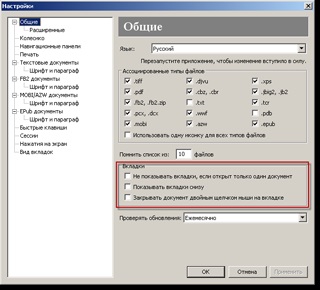
Натисніть, щоб збільшити
Якщо відкритий тільки один документ, то панель з єдиною вкладкою абсолютно марна, а скоріше навіть шкідлива, тому що займає місце на екрані і скорочує область відображення документа. Щоб в цьому випадку вкладка не відображалася, ви можете виставити прапорець "Більше не показувати вкладки, якщо відкритий тільки один документ"
Наступний прапор дозволяє вам визначити, де повинна розміщуватися панель вкладок зверху чи знизу щодо відкритого документа. За замовчуванням панель знаходиться зверху, якщо ви хочете змінити цю ситуацію, виставте прапорець "Показувати вкладки знизу".
Останній прапорець говорить сам за себе, з його допомогою ви можете визначити, чи потрібно вам, щоб при подвійному натисканні лівої кнопкою миші по вкладці документа, цей документ закривався.
Перевірка нових версій
Ми намагаємося постійно вдосконалювати програму, додаємо функціонал і підтримку нових форматів. Щоб не пропустити вихід нових версій, ви можете налаштувати автоматичну перевірку, вибравши в списку, що випадає період часу між перевірками.
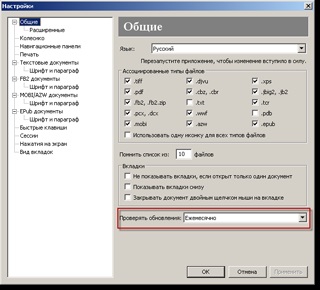
Натисніть, щоб збільшити
розширені налаштування
Масштаб документа відкривається вперше
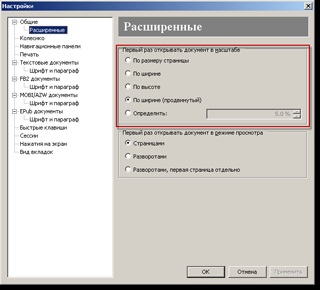
Натисніть, щоб збільшити
Ця установка діє тільки на ті документи, які ви ще не відкривали. Якщо ж ви відкриваєте документ, з яким вже працювали, то вона також буде масштаб, який ви виставили для даного документа перед його закриттям.
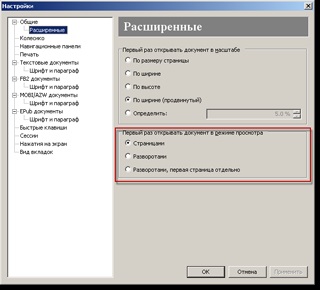
Натисніть, щоб збільшити